Résultats de transformation comme Ressources globales
Vous pouvez utiliser le résultat d’un mappage de MapForce ou d’une transformation StyleVision comme ressource globale. Cette rubrique vous montre comment créer une ressource globale depuis le résultat de transformation et utilise cette ressource globale dans toutes les différentes applications d’Altova.
Afin de rendre une sortie de mappage disponible comme ressource globale, le langage de transformation du mappage doit être défini comme Built-In, ou le mappage doit contenir d’autres composants qui sont pris en charge par le langage Built-In.
Important :
•Les flux de travail mentionnés ci-dessus sont significatifs entre les applications desktop d'Altova installées sur le même ordinateur. •Il n’est pas possible d’utiliser le résultat des transformations de MapForce et StyleVision comme ressources globales dans les produits du serveur Altova et dans MapForce Basic Edition. |
L’exemple ci-dessous montre comment utiliser le résultat d’une transformation de MapForce comme ressource globale.
Exemple : Résultat de la transformation de MapForce
Cet exemple illustre comment créer un flux de travail entre Altova MapForce et Altova XMLSpy, utilisant les Ressources globales. Plus spécifiquement, l’exemple montre comment créer une ressource globale depuis un mappage de MapForce, déclencher l’exécution de ce mappage dans XMLSpy, et visualiser les sorties dans XMLSpy, qui ont été générés par MapForce.
Étape 1 : Créer une ressource globale
Vous pouvez prendre cette étape en utilisant MapForce ou XMLSpy.
1.Cliquez sur le  bouton de la barre d'outils (Gérer les Ressources globales). En alternative, allez au menu Outils and cliquez sur Ressources globales.
bouton de la barre d'outils (Gérer les Ressources globales). En alternative, allez au menu Outils and cliquez sur Ressources globales.
2.Cliquez sur Ajouter | Fichier et saisissez le descriptif nom dans la zone de texte alias de Ressource. Dans cet exemple, nous appelons notre configuration par défaut RésultatDeMappage.
3.Sélectionnez l’option Résultat de la transformation de MapForce.
4.Cliquez sur Parcourir et sélectionnez le mappage Tutorial\Tut-ExpReport-multi.mfd. Comme indiqué ci-dessous ce mappage à une entrée et deux sorties.

La capture d’écran ci-dessous illustre les deux sorties dans la boîte de dialogue de la Ressource globale. Nous générerons chaque fichier de sortie séparément dans le dossier C:\temp (voir l’étape 2 ci-dessous).
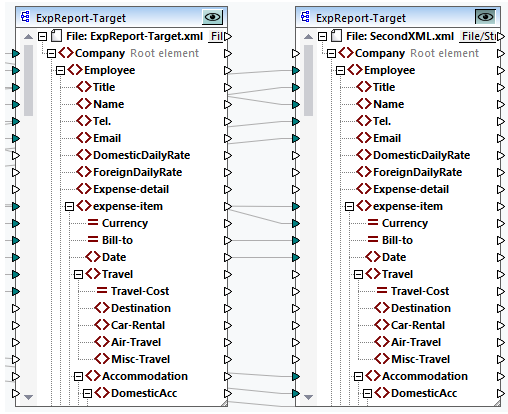
Étape 2 : Générer des fichiers de sortie
À cette étape, nous aimerions générer chacun des deux fichiers de sortie dans le dossier (voir la capture d’écran ci-dessus) dans le dossier C:\temp et changer les noms de fichier. Pour ce faire, nous allons créer une configuration pour chaque sortie. Suivez les étapes ci-dessous :
1.Dans la section Sorties de la boîte de dialogue Ressource globale, cliquez sur Parcourir à côté de la première sortie et saisissez C:\temp\file1.xml comme nom de fichier de destination. Il s'agit de la configuration par défaut qui produira le premier fichier de sortie.
2.Cliquez sur ![]() sous les Configurations et saisissez un nom pour la nouvelle configuration (dans cet exemple, Output2). Dans la section Sorties, cliquez sur la case d’option à côté du deuxième fichier (SecondXML.xml).
sous les Configurations et saisissez un nom pour la nouvelle configuration (dans cet exemple, Output2). Dans la section Sorties, cliquez sur la case d’option à côté du deuxième fichier (SecondXML.xml).
3.Dans la section Outputs, cliquez sur Parcourir à côté du deuxième sortie et saisissez C:\temp\file2.xml en tant que nom de fichier de destination. Il s'agit de la deuxième configuration qui produit le deuxième fichier de sortie.
4.Cliquez sur OK.
Étape 3 : Utiliser la Ressource globale
Les instructions ci-dessous vous montre comment utiliser la ressource globale que nous avons créé à l’étape précédente.
Configuration par défaut
Pour utiliser la configuration par défaut dans XMLSpy, suivez les étapes ci-dessous.
1.Exécuter XMLSpy.
2.Allez au menu Outils et cliquez sur Ressources globales.
3.Dans la section Fichiers, cliquez sur la ressource globale MappingResult, puis cliquez sur Aperçu (voir la capture d’écran ci-dessous). Ceci permet d'exécuter le mappage, produit la sortie par défaut (file1.xml) et le charge dans le volet principal de XMLSpy. Le fichier est enregistré comme C:\temp\file1.xml.
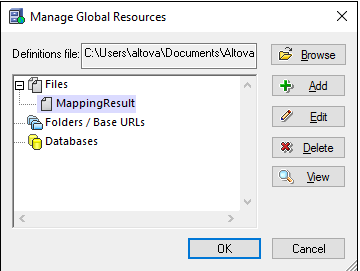
Deuxième configuration
Pour déclencher l'exécution de mappage avec la deuxième configuration, procédez comme suit :
1.Allez au menu Outils dans XMLSpy et cliquez sur Configuration Active | Output2.
2.Cliquez sur Recharger lorsque vous y êtes invité.
Par conséquent, le deuxième fichier de sortie est chargé dans la fenêtre principale de XMLSpy. Le fichier est enregistré comme C:\temp\file2.xml.